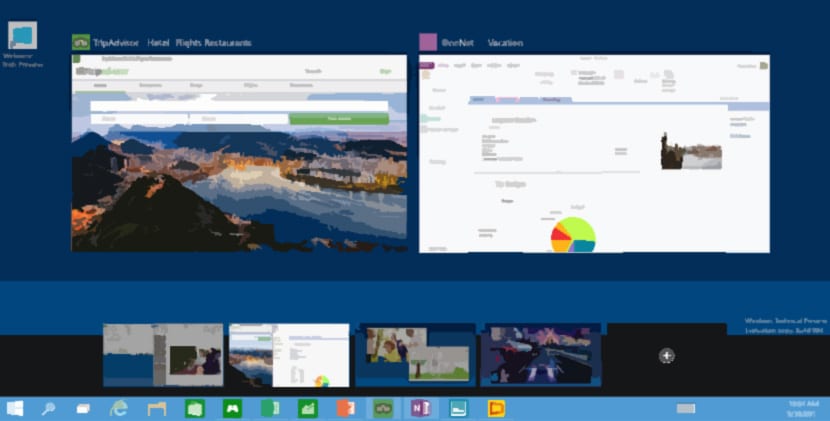
Една от най-интересните новости на Windows 10 е включване на виртуални настолни компютри които ни позволяват да преминем към персонализиран за работа и друг за отдих, за да поставим два примера за тази страхотна функционалност, която всички имате в това ново издание на Windows.
Всъщност, когато нямате два физически екрана, използвайки тази функция става почти жизненоважно когато човек трябва да се справя с различни пространства на употреба. Единственото нещо, което все още е малко ограничено и не можете да плъзгате програми между различни екрани или да променяте тапета за тези различни настолни компютри. Ще знаем тънкостите на тази функция.
Първо нещо: добавете работен плот
- Нека първо добавим нов работен плот. Щракнете върху иконата до търсене на Windows вдясно или използвайте този пряк път на клавишите: Windows + Tab
- В този отворен прозорец на задачите, долу вдясно кликнете върху «Нов работен плот»
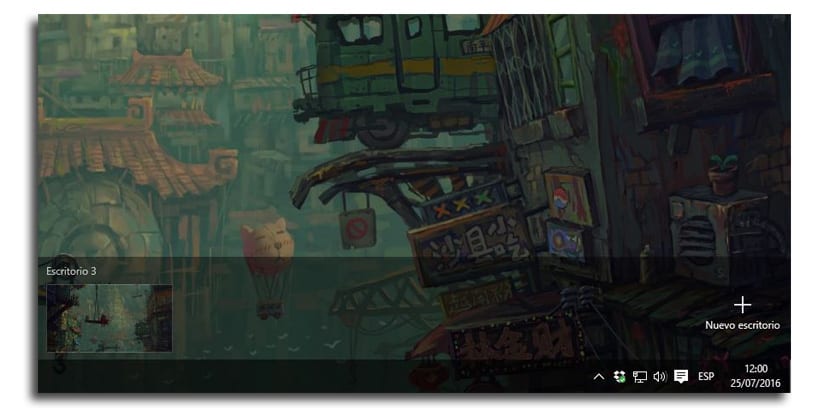
- Можете да имате няколко отворени и това може да стане, без да влизате в изгледа на задачите с тази комбинация от клавиши: Windows + Ctrl + D
Как да превключвате между настолни компютри
- Ръчният начин е да отворите изгледа на задачите с Windows + Tab и кликнете върху някои от виртуалните настолни компютри
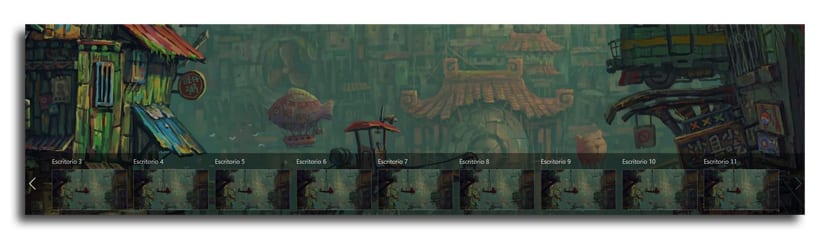
- Можете също да превключвате между тях с тази комбинация от клавиши: Windows + Control + стрелка наляво или Windows + Control + стрелка надясно
- Можете да добавите неограничен брой виртуални настолни компютри и отдолу ще се покажат девет от тях
Как се преместват прозорци между бюрата
- Ще отворим панела на задачите с Windows + Tab. Оттук оставяме мишката на работния плот, който има прозореца, който искаме да преместим
- на се появяват отворени прозорци и сега изберете този, който искате да преместите
- Щракнете с десния бутон върху този прозорец, изберете "Премести в" и изберете виртуалния работен плот, в който искате да преместите прозореца
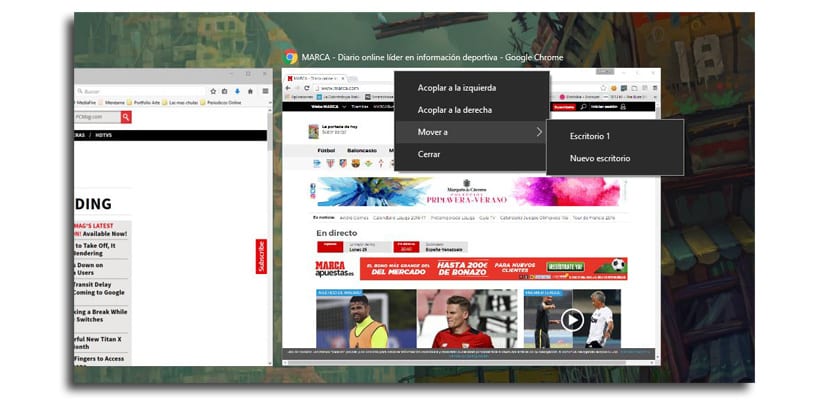
- Може да се направи и чрез хващане и плъзгане на прозорец на работния плот, за да го преместите много бързо
Затворете виртуален работен плот
- Отворете виртуалния работен плот, след това панела на задачите и на работния плот, който искате да затворите се появява "X"
- Натиснете го и ще затворите бюрото
- С комбинацията Windows + Ctrl + F4 ще затворите виртуалния работен плот, на който се намирате
